Skærmbillede på Skype - Dine 5 måder at tage snapshots af Skype-opkald på multiplatform
Der er ingen pop-up Skype screenshot notifikation. Så du kan tage et skærmbillede på Skype med tredjeparts- og standardsnapshotværktøjer. For folk, der ønsker at screenshotte og optage Skype-videoopkald fleksibelt, er AnyRec Screen Recorder et godt valg. Klik på knappen Gratis download nedenfor og start din gratis prøveperiode.
Sikker download
Sikker download
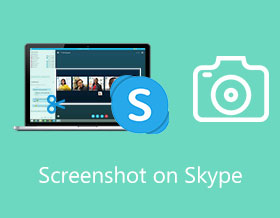
Skype er hurtigt blevet den mest populære platform til at foretage langdistanceopkald og videochat på computere. Når du har en videochat-session på Skype med dine kære eller venner, vil du måske gerne tage et skærmbillede på Skype for at gemme eller dele dine øjeblikke sammen på skærmen. Imidlertid, der er ingen standard Skype-skærmbilledefunktion. Hvis du vil tage et skærmbillede på Skype på tværs af forskellige enheder, kan du gøre som følgende trin viser.
Vejledningsliste
3 måder at tage skærmbilleder på Skype på Windows/Mac 2 måder at skærmbillede af Skype på Android/iPhone Ofte stillede spørgsmål om at tage skærmbilleder på Skype3 måder at tage skærmbilleder på Skype på Windows/Mac
1. Tag et skærmbillede af høj kvalitet, og tilføj annotering med AnyRec Screen Recorder
det er AnyRec Screen Recorder der kan hjælpe dig med at fange ethvert øjeblik i et JPG-, PNG-, BMP-, TIFF- eller GIF-billede i høj kvalitet. Du kan tage et øjebliksbillede på dit Skype-videoopkald via en "Skærmbillede"-knap eller brugerdefinerede genvejstaster. I mellemtiden kan du tilføje tekst, streg, pil og andre former i forskellig størrelse og farve på dit optagede billede.

Tag skærmbilleder på Skype med den originale kvalitet.
Tag et Skype-skærmbillede i fuld skærm eller et specifikt område.
Tilføj tekst, linjer, pile og andre tegneværktøjer til dine skærmbilleder.
Indstil brugerdefinerede genvejstaster til at tage Skype-billeder og optage Skype-opkald.
Gem eller del dine Skype-skærmbilleder og video-/lydoptagelser frit.
Sikker download
Sikker download
Trin 1.Først og fremmest skal du downloade AnyRec Screen Recorder på din Windows/Mac. Gå derefter til Skype-applikationen, hvor du vil tage et skærmbillede. Åbn derefter skærmbilledeværktøjet og klik på knappen "Snapshot".

Trin 2.Derefter bevæger din mus sig som markøren. Du skal blot flytte musen til vinduet og venstreklikke på det for at bekræfte skærmbilledet. Det giver dig også mulighed for at få fat i en rektangelskærm ved at klikke og trække med venstre mus. Her kan du tage Skype-billeder i fuld skærm eller valgt region.
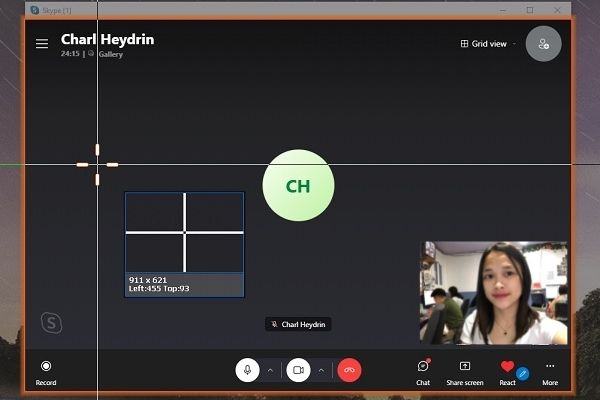
Trin 3.Klik på knappen "Rediger" for at kommentere på Skype med værktøjer som en billedforklaring, et vandmærke, en linje og mere. Du kan også ændre farver og skrifttyper. Når du er færdig, kan du nu klikke på knappen "Gem" for at gemme din Skype skærmbillede. Eller du kan klikke på knappen "Optagelseshistorik" eller dele eller hurtigt finde dit Skype-øjebliksbillede.
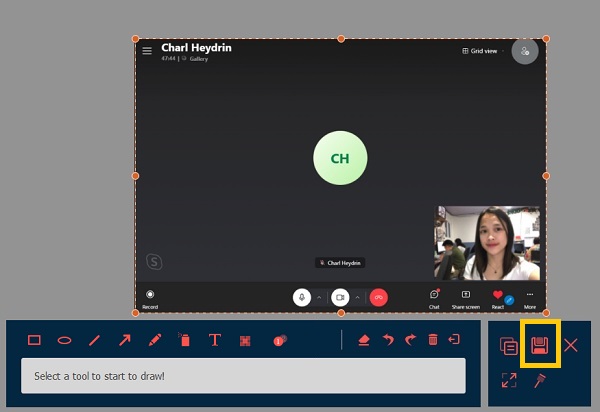
Sikker download
Sikker download
2. Tag et skærmbillede i Skype med Windows Snipping Tool
Hvis du bare vil tage det aktuelle billede på Skype, kan du bruge Windows standard app til skærmbilleder. Det er Snipping Tool (eller Snip & Sketch), der kan skærmbillede på Skype på alle Windows-computere gratis.
Trin 1.Åbn Windows "Start"-menuen, søg efter "Snipping Tool" for at finde og åbne den. Klik på pil ned ved siden af "Tilstand". Vælg skærmbilledetilstand med Fri-form Snip;, Rektangulær Snip, Vinduesklip, og Klip i fuld skærm.
Trin 2.Det optagede Skype-snapshot kopieres automatisk til udklipsholderen. Gå til mappen "Skærmbilleder" for at finde dit Snapshot-skærmbillede i PNG-format.
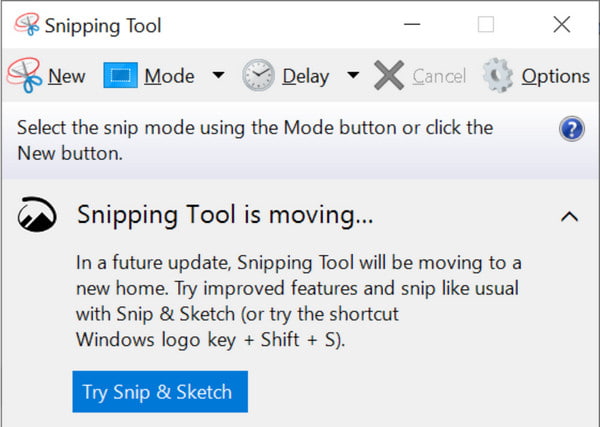
3. Skærmbillede af en Skype-samtale med Mac-tastaturgenveje
Som for alle Mac-brugere kan du tage et skærmbillede af Skype på Mac med standardgenveje. Alle dine Mac-skærmbilleder gemmes automatisk på skrivebordet med filtypenavnet .png. Senere kan du bruge Preview til hurtigt at kontrollere, beskære og ændre størrelsen på dette billede. Kort sagt, du kan beskære et Mac-skærmbillede af Skype med følgende genveje.
Shift + Kommando + 3: Tag et skærmbillede på Skype i fuld skærm på Mac.
Shift + Kommando + 4: skærmbillede af Skype med den valgte del
Shift + Kommando + 5: aktiver Mac-skærmbillede-appen for at få flere skærmbilledefunktioner
3 måder at skærmbillede af Skype på Android/iPhone
Hvad angår Android- og Apple-brugere, behøver du ikke bekymre dig. Denne artikel indeholder også trin-for-trin procedurer vedr hvordan man tager skærmbilleder på Skype ved at bruge dine mobile enheder. Bare læn dig tilbage og slap af. Se venligst de korte og detaljerede trin angivet nedenfor.
1. Standard Assistive Touch til iPhone til at tage skærmbilleder på Skype
iPhone-enheder har denne indbyggede Assistive touch-funktion, der gør det muligt tage skærmbilleder på Skype. Følg venligst nedenstående trin for effektivt at snappe din skærm på din iPhone.
Trin 1.Først og fremmest, hvis din enheds indbyggede assisterende berøring ikke er aktiveret, skal du tænde den med det samme. Gå til Indstillinger menu. Tryk på knappen "Generelt". I sektionen "Fysisk og motorisk" skal du trykke på knappen "Touch". Tryk derefter på knappen "AssistiveTouch" og tænd den. Sørg for, at den bliver grøn.
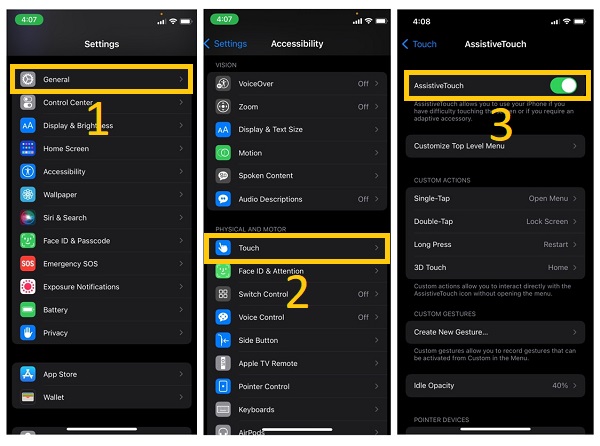
Trin 2.Når du er færdig, skal du åbne din Skype Ansøgning. Tryk derefter på knappen "AssistiveTouch". Tryk senere på knappen "Skærmbillede". Derefter vil dine taget Skype-skærmbilleder automatisk blive gemt i din Fotos app.
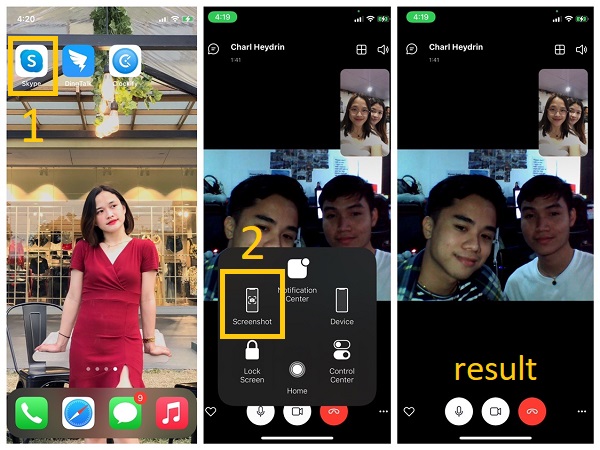
2. Brug Screenshot-appen til at tage Skype-snapshots på iPhone, iPad og Android
Da vi nu lever i et teknologisk avanceret samfund, er enhver mobiltelefon udstyret med en screenshot-funktion, der kan tilgås ved samtidig at trykke på knapperne "Lydstyrke ned" og "Power". Nogle brugere finder det dog ubelejligt på grund af de begrænsede funktioner, det tilbyder. Desuden kan du bruge den givne Skype skærmbillede app til iOS og Android under.
Screen Master giver dig mulighed for at tage Skype-skærmbilleder ved at ryste din enhed eller trykke på/aktivere den flydende knap på skærmen. Screen Master giver også in-scroll-skærmoptagelse for at gemme hele websiden, tilføje tekst, pixelere billeder og mere. Følg venligst nedenstående trin.
Trin 1.Installer skærmbillede-appen, og start den derefter på din telefon.
Trin 2.Åbn Skype-appen og start et videoopkald som normalt.
Trin 3.Screen Master vises på din skærm som et symbol. Tryk blot på symbolet for at få et Skype-øjebliksbillede.
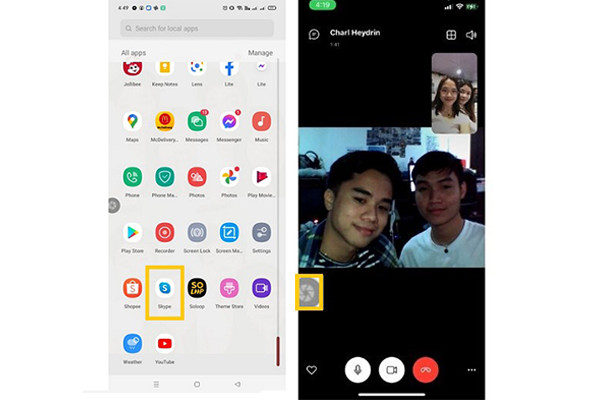
Ofte stillede spørgsmål om at tage skærmbilleder på Skype
-
Fortæller Skype mig, hvis nogen tager skærmbilleder på Skype?
Nej. Skype kan ikke registrere, om nogen tager et skærmbillede af den aktuelle samtale. Så Skype vil ikke sende nogen besked om skærmbillede eller skærmoptagelse.
-
Hvordan sender jeg mine taget skærmbilleder på Skype?
Du kan sende de skærmbilleder, du har taget på Skype. Alt du skal gøre er at gå til din samtale og klikke på knappen "Tilføj filer". Vælg derefter billedet og klik på knappen "Send". Så er du færdig.
-
Kan jeg tage skærmbilleder på Skype online?
Ja. Du kan bruge Lightshot til at tage et skærmbillede online. Derudover er Lightshot tilgængelig til Chrome, Firefox, IE og Opera. Så du kan installere Lightshot-udvidelsen til skærmbillede af Skype i din browser.
Konklusion
Der har du det! Du har gennemført 5 nemme måder at screenshot på på Skype på Windows, Mac, iPhone, iPad og Android. Igen, hvis du vil have en hurtig og nem måde at tage skærmbilleder på, anbefaler vi dig at downloade gratis AnyRec Screen Recorder nu på din computer. Hvis du stadig har spørgsmål i tankerne, så tøv ikke med at sende os din besked. Vi lover at vende tilbage til dig hurtigst muligt.
Sikker download
Sikker download
